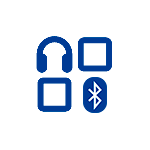
Многие, впервые подключив беспроводные наушники к Android телефону или ноутбуку с Windows 10, 8.1 или Windows 7, сталкиваются с тем, что звук в Bluetooth наушниках отстает в играх и видео от того, что происходит на экране, что требует решения.
В этой инструкции подробно о том, как исправить отставание звука в Bluetooth-наушниках, чем это может быть вызвано и дополнительная информация, которая может быть полезна в контексте рассматриваемой проблемы.
- Почему отстает звук в Bluetooth наушниках
- Что делать, если звук отстает в играх и видео на Android
- Решения в случае, если аудио по Bluetooth отстает в Windows
- Видео инструкция
Почему отстает звук в беспроводных Bluetooth наушниках
Прежде всего некоторые важные нюансы, касающиеся передачи аудио по Bluetooth, которые стоит знать и учитывать:
Включи ЭТУ ФУНКЦИЮ на своем смартфоне и получишь преимущество! Секретная настройка Xiaomi и т д
- Задержка при передаче звука по Bluetooth есть всегда: где-то отсутствие синхронизации явно заметно, где-то оно проявляется в меньшей степени и на него можно не обращать внимания.
- Время задержки может зависеть от конкретных устройств (смартфона, Bluetooth адаптера на ноутбуке, самих наушников), используемого профиля и кодека (SBC, aptX, LDAC и другие) для передачи аудио, настроек качества передаваемого звука.
При передаче звука по Bluetooth он специальным образом кодируется на передающем устройстве, затем передается по беспроводному каналу на наушники, где буферизируется, преобразуется из цифрового в аналоговый сигнал и только после этого вы его слышите.
Каждый из этапов может занимать определенное время, причем, если судить по тестам, даже первые два шага на некоторых смартфонах независимо от кодеков занимают около 500 миллисекунд (полсекунды), на что уже сложно не обратить внимания. Однако, во многих случаях у нас есть возможность сократить время задержки при передаче аудио по Bluetooth и уменьшить отставание звука от видео и игр.
Что делать, если звук в Bluetooth наушниках отстает на Android
При отставании звука от происходящего на экране на Android телефоне или планшете, вы можете попробовать следующие шаги:
- Проверить, какие кодеки поддерживаются вашими Bluetooth наушниками и попробовать использовать другие кодеки, например, aptX. Один из простых методов для этого — бесплатное приложение «Проверка для A2DP», доступное в Play Маркет https://play.google.com/store/apps/details?id=com.widget7.check.a2dp. После запуска приложения при подключенных наушниках нажмите «Check Bluetooth A2DP» и вы увидите текущий кодек (Current codec) и доступные поддерживаемые кодеки (Selectable codec) с возможностью выбора. При наличии других поддерживаемых наушниками кодеков, попробуйте выбрать их (нажатием по кодеку в разделе Selectable codecs). Есть и другой способ изменения кодека, о котором далее.

- При отставании звука по Bluetooth в интенсивных Android играх можно использовать другое приложение — BTmono, скачать которое можно в Play Маркет: https://play.google.com/store/apps/details?id=com.bedoig.BTmono. После запуска приложения нажмите в нем кнопку «On» (включить). Качество звука станет хуже, но задержка значительно уменьшится, что может позволить более комфортно играть в игры.

- Если включить режим разработчика на Android последних версий, в параметрах разработчика вы найдете возможность ручного выбора кодека Bluetooth (при условии, что он поддерживается наушниками) и других параметров передачи звука. Можно попробовать изменять кодек, качество аудио и посмотреть, как это повлияет на ситуацию.

- Еще один метод, который в редких случаях срабатывает — при подключенных наушниках Bluetooth зайти на телефоне в Настройки — Подключения — Bluetooth, нажать по кнопке настроек конкретных наушников и при наличии такой возможности оставить включенной только опцию передачи аудио/музыки, без возможности вызовов (звонков).

Какие bluetooth кодеки поддерживает ваш смартфон bluetooth наушники или колонка?
Если проблема возникает при воспроизведении скачанного на телефон видео и фильмов, можно использовать сторонние плееры, которые поддерживают настройку задержки аудио, например, это умеет делать медиа-плеер VLC.

Если ни один вариант не помог, но у вас есть возможность проверить ваш телефон с другими (в идеале — не из дешевых) беспроводными наушниками — попробуйте. Если в этом случае задержка станет незаметной, возможно, основной вклад в задержку вносят сами наушники.
Отставание аудио по Bluetooth в Windows 10, 8.1 и Windows 7
Если рассматриваемая проблема у вас появилась при подключении Bluetooth наушников к ноутбуку или компьютеру с Windows 10, 8.1 или Windows 7, можно попробовать такие методы решения:
- Если вам не требуется возможность связи по беспроводным наушникам с микрофоном, можно зайти в устройства записи и воспроизведения ( Как зайти в «Устройства записи и воспроизведения» Windows 10) и если там на вкладках «Воспроизведение» и «Запись» есть «Наушники» и «Головной телефон» — отключить «Головной телефон» (правый клик — отключить).

- Там же, выбрав наушники на вкладке «Воспроизведение» откройте их свойства и проверьте все вкладки. Отключите любые включенные эффекты, а если на вкладке «Дополнительно» доступно уменьшение качества аудио, попробуйте использовать его.
- Зайдите в Панель управления — Устройства и принтеры, нажмите правой кнопкой мыши по вашим Bluetooth наушникам и откройте их свойства. На вкладке «Службы» попробуйте отключить все службы кроме «Приемник аудио» и применить настройки.

- Вы можете проверить поддерживаемые вашими наушниками и используемые в текущий момент кодеки Bluetooth с помощью программы Bluetooth Tweaker (официальный сайт — https://www.bluetoothgoodies.com/tweaker/, после установки обязательна перезагрузка). Программа платная, но позволяет посмотреть свойства одного из устройств бесплатно: выберите ваши наушники, нажмите «Refresh codec information» и в программе отобразятся поддерживаемые наушниками кодеки (Codec supported by device) и выбранный Windows кодек (Codec selected by Windows). В случаях, когда наушники поддерживают современные кодеки (например, aptX, LDAC), а выбирается стандартный SBC, причиной могут быть не те драйверы Bluetooth адаптера (стоит попробовать установить вручную более новые, а иногда, наоборот, помогают предыдущие версии), отсутствие поддержки со стороны самого адаптера, а в некоторых случаях — устаревшая ОС.

Также, по некоторым отзывам, для Bluetooth-адаптеров Intel 8260, 7265/3165/7260/3160 помогает установка драйверов Intel Bluetooth Audio. Причем эти драйверы отсутствуют на сайте Intel, но есть на сайте Dell (устанавливаются и на другие устройства).
В случае с указанными Wi-Fi/Bluetooth адаптерами Intel модель своего адаптера вы можете в диспетчере устройств в разделе «Сетевые адаптеры». Если у вас один из указанных адаптеров, а на ноутбуке установлена Windows 10, 8.1 или Windows 7 (при этом драйверы Bluetooth должны быть уже установлены):
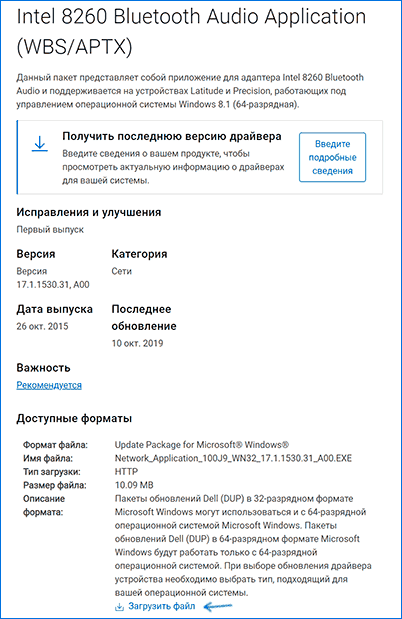
- Для Intel 8260 загрузите драйвер со страницы https://www.dell.com/support/home/ru/ru/rubsdc/Drivers/DriversDetails?driverId=100J9fileId=3506730032
- Запустите скачанный файл и в открывшемся окне нажмите «Extract» (для распаковки файлов в выбранную папку) и распакуйте файлы.
- Из папки, куда были распакованы файлы, запустите файл «Intel Bluetooth Audio.msi» и выполните процесс установки.
- Перезагрузите компьютер и проверьте, была ли решена проблема со звуком по Bluetooth.
- Если ваши наушники поддерживают кодек aptX, дополнительно зайдите в их свойства в «Устройства записи и воспроизведения» и проверьте, появилась ли новая вкладка для включения этого кодека. Если да — включите его и примените настройки.
Важное примечание: иногда после указанных манипуляций качество звука изменяется не в лучшую сторону, например, появляются прерывания. Если вы с этим столкнулись, снова запустите файл установки, как в шаге 4, но в установщике выберите «Удалить». После удаления перезагрузите компьютер, звук вернется в исходное состояние.
И, если ни одно решение не оказалось полезным, помните, что и сами Bluetooth наушники могут создавать заметную задержку, в таком случае манипуляции в ОС Windows и с драйверами оказываются не применимы.
Видео инструкция
В случае, если ваш сценарий появления проблемы с отставанием звука в Bluetooth наушниках отличается от изложенных — опишите его в комментариях, по возможности с подробностями, будем разбираться.
Источник: remontka.pro
Как отключить автоматическую потоковую передачу звука через Bluetooth на телефонах Samsung Galaxy

Наличие автомобильной стереосистемы с поддержкой Bluetooth облегчает жизнь во многих отношениях. Подключившись к телефону Samsung Galaxy, вы сможете быстро подключать телефон каждый раз, когда садитесь в машину, а также получать телефонные звонки и текстовые сообщения без помощи рук во время вождения.
Он также позволяет воспроизводить музыку с телефона по требованию, и по умолчанию вы можете заметить, что он автоматически воспроизводит треки, хранящиеся на вашем телефоне Galaxy, как только вы включаете автомобиль. Если вам кажется, что автозапуск представляет собой скорее неприятность, чем полезную функцию, вот как вы можете отключить воспроизведение мультимедийного звука в автомобильной стереосистеме Bluetooth.
- Проведите пальцем вниз от верхней части экрана, чтобы опустить оттенок уведомления.
- Нажмите значок настроек.
- Нажмите Подключения.

- Нажмите Bluetooth
- Нажмите значок « Настройки» рядом с сопряженным устройством, с которым у вас возникли проблемы.
- Коснитесь тумблера Media audio, чтобы выключить его.

Это отключит воспроизведение всех аудиофайлов через Bluetooth в вашем автомобиле — по-видимому, экстремальный вариант для устранения проблем с автоматическим воспроизведением. Когда вы решите, что хотите воспроизводить музыку через автомобильную стереосистему, вам придется вернуться в настройки Bluetooth вашего телефона и снова включить мультимедийное аудио.
Выбор редактора
 Nextbit отменяет варианты Verizon и спринт робин смартфон
Nextbit отменяет варианты Verizon и спринт робин смартфон

Nextvr и Fox Sports партнер, чтобы принести виртуальную реальность в живую чемпионат по боксу
Выбор редактора
Выбор редактора

Характеристики Huawei P30 + P30 Pro: 10-кратный гибридный зум, Кирин 980, новые цвета
Huawei P30 и P30 Pro теперь официально, и они оснащены множеством новых технологий. P30 Pro поставляется с новым модулем 5-кратного зума, стандартная модель оснащена объективом с 3-кратным зумом. Вот что вам нужно знать о флагманах Huawei 2019 года.
Источник: ru.androidermagazine.com
6 опций, которые нужно отключить на новом смартфоне от Samsung

Хоть интерфейс TouchWiz и славится своими уникальными опциями и возможностями, но зачастую они бывают абсолютно бесполезными. Так как их ценность каждый пользователь определяет самостоятельно, то мы будем сильно настаивать на деактивации. Вместо этого просто расскажем, как отключить 6 самых на наш взгляд бесполезных. Пост актуален для Galaxy S5, Galaxy Note 4, Galaxy Alpha и других смартфонов этой серии.
1. Капли
При каждом прикосновении к экрану ваш смартфон издает звуки капающей воды. Конечно, кому-то это может понравиться, но смысла в подобной опции нет, да и аккумулятор это понемногу разряжает. Чтобы выключить этот эффект, необходимо перейти в настройки, открыть окно настройки звуков и отключить звуковой эффект для прикосновения к экрану (Settings > Sound > Touch sounds).

2. Свист
При появлении уведомлений ваш смартфон от Samsung начинает свистеть. Велика вероятность, что эти звуки знакомы вам даже в том случае, если вы никогда ранее продукцией компании не пользовались. К счастью, в настройках назойливый свист можно поменять на более приятный звук. Перейдите к звукам и откройте окно настройки звуков уведомлений (Settings > Sound > Notifications).

3. S Voice
Отключите запуск S Voice при помощи кнопки хоум. Для этого запустите приложение, нажмите кнопку меню, откройте настройки приложения и уберите галочку, которая расположена напротив пункта активации S Voice при помощи кнопки хоум. Теперь данная кнопка будет реагировать мгновенно, полностью убрав время ожидания, необходимое для второго касания и активации S Voice.

4. My Magazine
Велика вероятность того, что вы не используете риддер My Magazine. Если это действительно так, то его лучше отключить, чтобы он не мешал. Для этого необходимо открыть настройки хоумскрина и убрать галочку напротив опции My Magazine.

5. Звуки экрана блокировки
Конечно, вы можете смириться со звуковым сопровождением во время разблокировки локскрина, но его также можно и отключить. Для этого перейдите в настройки, откройте окно настройки звуков и выберите опцию, связанную с экраном блокировки (Settings > Sound > Screen lock sound).

6. Наведите порядок в галерее
Смартфоны от Samsung по умолчанию отображают фотографии с различных источников. Это и Facebook, и SD карта, и Dropbox. Чтобы навести порядок в галерее, воспользуйтесь настройками приложения и отключите источники, фото из которых вам не нужны.

6 опций, которые нужно отключить на новом смартфоне от Samsung:
рейтинг 80 из 80 на основе 80 оценок.
Всего 80 отзывов.
Похожие публикации:
- Приложение PayPal с Google Play теперь поддерживает работу сканера отпечатков с Samsung устройств
- Полезные советы для всех владельцев iPhone и iPad – Hard Reset сброс временных настроек, Как быстро и без проблем создать учетную запись Apple ID, прошивка в обход системы
- LG G3 vs Galaxy Note 4 или у кого Quad-HD круче?
- Все об IFA 2014
- Самые долгоживущие Android смартфоны
Источник: droidtune.com